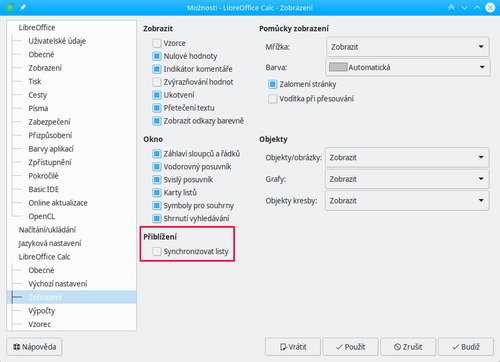Nový dotazník ohledně LibreOffice
Zdeněk Crhonek z české komunity LibreOffice vytvořil na platformě nadace The Document Foundation dotazník pro uživatele LibreOffice. Dotazník není primárně určen jednotlivcům, ale organizacím, firmám, spolkům, církvím, úřadům, školám a podobně. Dotazník není tak rozsáhlý jako ten náš, ale vyplňuje se jednoduše interaktivně (jde o formulář). Odpovědi zveřejníme na naší stránce.
Čtenáři mohou využít i náš dotazník. V tuto chvíli není však není ve zcela vyhovujícím stavu (zájemci by si museli otázky někam zkopírovat, odpovědět na ně a poslat), ale pracujeme na uživatelsky rozumnějším řešení.
Srovnání LibreOffice a OpenOffice
Na oficiální twitterovém účtu LibreOffice se objevil tweet, jenž shrnuje aktuální stav LibreOffice v porovnání s Apache OpenOffice. Z připojené tabulky (kterou jsme přepracovali a přeložili) vyplývá, že od roku 2014, kdy byla vydána poslední větší verze OpenOffice, se projekt prakticky nevyvíjí. Ročně bývají vydávány dvě aktualizace OpenOffice, které obsahují jednotky oprav. Kdežto LibreOffice provozuje dvě větve LibreOffice, Still a Fresh, které mívají každý měsíc vydání opravné verze s mnoha desítkami oprav, dvakrát ročně též vydání major verze. Od roku 2014 dosahuje počet vydání LibreOffice přes 80. LibreOffice též popodruje export do binárních i otevřených formátů Microsoft Office a export a import do/z PDF. Do projektu LibreOffice je zapojena řada firem, mezi nejvýznamnější patří Collabora, SUSE, CIB, RedHat. LibreOffice je také jako jediný kancelřský balík dostupný (jak pro čtení, tak editaci) na všech platformách. Verze LibreOffice 7.0, jež bude za několik dní vydána, podporuje nový formát ODF 1.3, který poskytuje lepší zabezpečení než kokurenční formáty Microsoft Office.
Bližší informace najdete v článku Výbava LibreOffice, jakou jinde nenajdete.
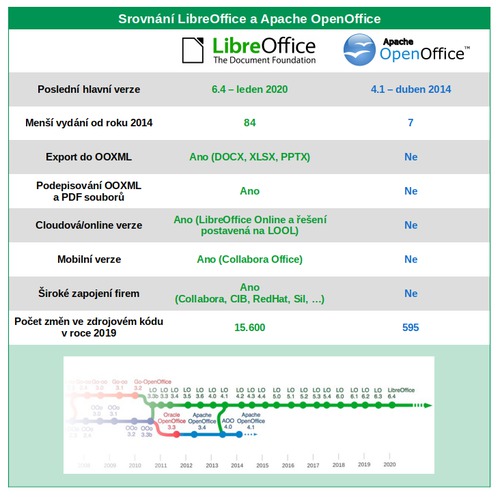 Srovnání LibreOffice a OpenOffice
Srovnání LibreOffice a OpenOffice
50 odznaků pro nejlepší překladatele
V březnu 2020 nadace The Document Foundation oznámila, že aktivním přispěvatelům poskytne digitální odznaky. Nyní oznamuje vydání 50 takovýchto odznaků nejaktivnějším překladatelům. Hodnotila se činnost na překladovém softwaru Weblate. Mezi oceněnými jsou i Stanislav Horáček z české komunity a Miloš Šrámek ze slovenské. Miloš Šrámek také podstatně pomáhá české, zvláště co se softwarového zajištění týče.
Odznaky jsou ve skutečnosti obrázky s metadaty. Tato metadata popisují práci přispěvatele. Ten si může odznak ověřit pomocí validátoru.
 Logo akce Open Badges for LibreOffice contributors
Logo akce Open Badges for LibreOffice contributors
Mezi překladateli je v Česku vysoce výkonný i Zdeněk Crhonek (zatím v rámci této akce nebyl oceněn). Ten organizuje překladové kampaně, jejichž výsledkem je několik přeložených příruček. Zapojit se jak do jejich překladu, či překladu uživatelského rozhraní LibreOffice a nápovědy může každý – zájemci se mohou přihlásit buď přes portál Umsemumtam, či napsat do diskuse na adrese lokalizace@cs libreoffice
libreoffice org. Aktuální stav překladů je k dispozici zde.
org. Aktuální stav překladů je k dispozici zde.
Vkládání Unicode znaků v KDE
Vkládání Unicode znaků není v LibreOffice problém. V Linuxu můžete s výhodou použít klávesovou kombinaci [Ctrl + Shift + u] pro aktivaci možnosti vkládání. Ovšem pozor: Nesmíte mít při tom nainstalovaný balíček kde‑integration (resp. s podobným názvem a stejnou funkcí – integrovat LibreOffice do prostředí KDE). Pokud spustíte LibreOffice v prostředí KDE s tímto nainstaslovaným balíčkem, uvedená klávesová zkratka nebude fungovat. Namísto toho, aby se po ní zastavilo vkládání dalších znaků a program vyčkával, dokud neukončíte Unicode zápis (potvrzený stiskem klávesy [Enter]), LibreOffice jako by ignoroval, že jste nějakou klávesovou kombinaci pro aktivaci zápisu Unicode znaků zadali a pokračuje v psaní znaků. Proto pokud instalujete LibreOffice buď z repozitáře, nebo z domácí stránky LibreOffice, ujistěte se, že balíček kde‑integration (či jiný – například v repozitáři LinuxMintu najdete balíček libreoffice‑kde) nemáte nainstalovaný, resp. před instalací programu (nejlépe příkazem sudo dpkg -i *deb) jej buď odstraňte, nebo přemístěte.
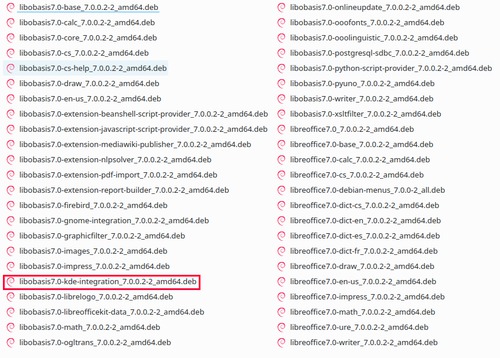 Seznam instalačních balíčků LibreOffice
Seznam instalačních balíčků LibreOffice
Problém je hlášen jako bug.
Nezávislé přiblížení v Calcu
Ve výchozím nastavení se změna přibližení v jednom listě v Calcu projeví stejným způsobem ve všech listech. Toto chování nemusí být vždy žádoucí. Pokud jej chcete změnit, zrušte synchronizaci přiblížení. Provedete to jednoduše v okně Možnosti (Nástroje | Možnosti, sekce LibreOffice Calc | Zobrazení), kde odškrtnete pole Synchronizovat listy. Pak již můžete listy přibližovat nezávisle.
Jak se v Calcu zbavit mravenců?
Pokud v Calcu označíte nějakou buňku (či buňky) a stisknete klávesy [Ctrl + x] nebo [Ctrl + c], jsou vybrané buňky označeny a zobrazí se kolem nich „pochodující mravenci“. To může být lehce obtěžující. Zbavit se jich můžete jednoduše: buď stisknete klávesu [Esc], nebo poklepete do jiné buňky. Nebojte se, Calc není Excel, o obsah výběru nepřijdete, zůstává nadále ve schránce do doby, než jeje přepíšete jiným výběrem (příkazem pro kopírování či vyjmutí).
Jak zjistit počet vybraných buněk
Zajímá vás, kolik buněk jste v Calcu vybrali? Není třeba používat žádnou funkci ani ručně počítat. Ve stavovém řádku máte řadu možností – stačí do příslušného místa kliknout pravým tlačítkem myši a z kontextové nabídky si vybrat proměnné, které si přejete zobrazit.
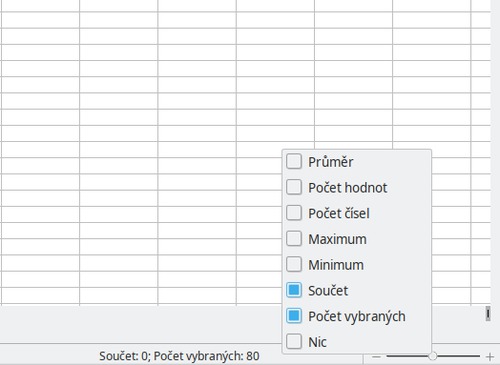 Určení informací zobrazovaných ve stavovém řádku
Určení informací zobrazovaných ve stavovém řádku
Aktuality připravujeme ve spolupráci s českou komunitou LibreOffice.


 Český tým LibreOffice předkládá uživatelům LibreOffice český dotazník. Nadace TDF porovnává vývoj a stav OpenOffice s LibreOffice za posledních šest let. TDF oceňuje nejvýznamnější překladatele – mimo jiné i Stanislava Horáčka z české komunity.
Český tým LibreOffice předkládá uživatelům LibreOffice český dotazník. Nadace TDF porovnává vývoj a stav OpenOffice s LibreOffice za posledních šest let. TDF oceňuje nejvýznamnější překladatele – mimo jiné i Stanislava Horáčka z české komunity.